Kuidas kustutada Internet Explorerit

- 2676
- 440
- Simon Denesik
Kui teil on küsimus, kas Internet Explorer on võimalik eemaldada, siis vastan - ma saan ja kirjeldan standardse Microsofti brauseri eemaldamise meetodeid Windowsi erinevates versioonides. Juhiste esimeses osas räägime sellest, kuidas kustutada Internet Explorer 11, samuti kustutada Windows 7 -st täielikult Internet Explorer (just siis, kui 11. versioon on eemaldatud, asendatakse see tavaliselt eelmise või 10). Pärast seda - IE eemaldamisel Windows 8.1 ja Windows 10, mis on toodetud mõnevõrra erinev.
Pange tähele, et minu arvates on IE parem mitte kustutada. Kui brauserile see ei meeldi, ei saa te seda lihtsalt kasutada ja isegi sildid silmadelt eemaldada. Kuid pärast Interneti -Exploreri eemaldamist ei tule midagi parandamatut Windowsist (peamine on veenduda, et teine brauser on enne IE eemaldamist).
- Kuidas kustutada Internet Explorer 11 Windows 7
- Kuidas Windows 7 -s Internet Explorerit täielikult kustutada
- Kuidas kustutada Internet Explorerit Windows 8 ja Windows 10
Kuidas kustutada Internet Explorer 11 Windows 7
Alustame Windows 7 ja IE 11 -ga. Selle eemaldamiseks peate tegema järgmised lihtsad sammud:
- Minge juhtpaneelile ja valige üksus "Programmid ja komponendid" (juhtpaneeli tüüp tuleks lisada pigem ikoonidesse kui "kategooriasse", muutused paremas ülanurgas).
- Klõpsake vasakpoolses menüüs nuppu "Vaata installitud värskendusi".

- Installitud värskenduste loendis leidke Internet Explorer 11, klõpsake sellel hiire parema nupuga ja klõpsake nuppu "Kustuta" (või võite sellise üksuse ülaosas valida).
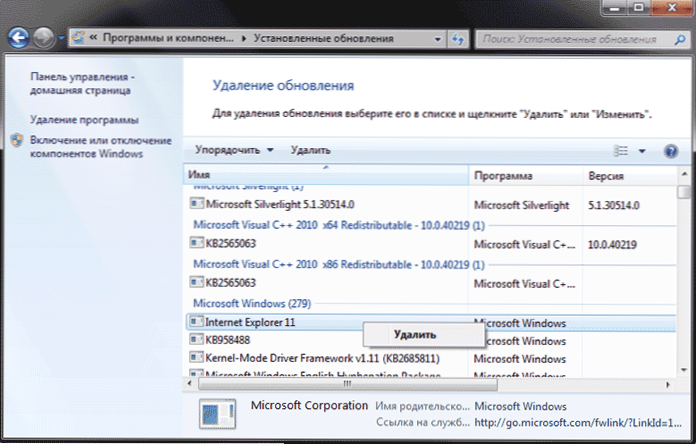
Peate kinnitama, et soovite kustutada Internet Explorer 11 värskenduse ja protsessi lõpus taaskäivitada arvuti.
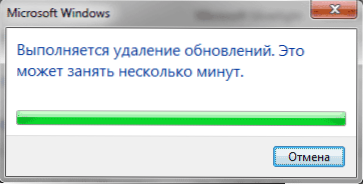
Pärast taaskäivitust tuleks see värskendus ka varjata nii, et tulevikus poleks IE 11 enam loodud. Selleks minge juhtpaneelile - Windowsi värskenduskeskusele ja otsige saadaolevaid värskendusi (vasakul on selline üksus).
Pärast otsingu lõpuleviimist (võtab mõnikord kaua aega) klõpsake nuppu "Valikulised värskendused" ja leidke avanevast loendist Internet Explorer 11, klõpsake seda parema hiirenupuga ja klõpsake nuppu "Peida värskendus". Klõpsake nuppu OK.
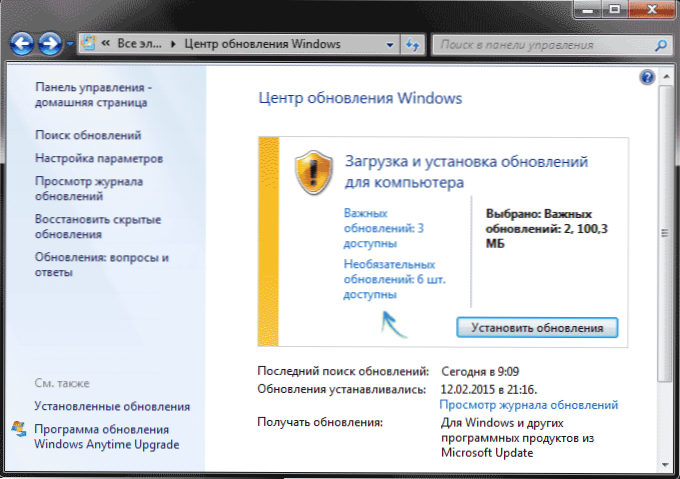
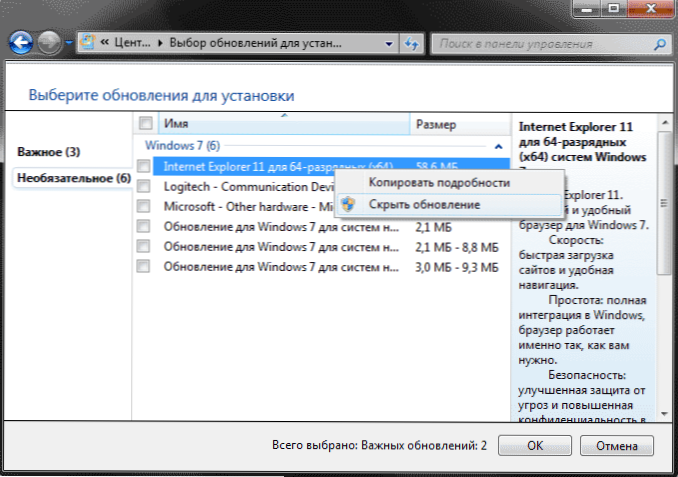
Pärast kõike seda on teil endiselt IE arvutis, kuid mitte üheteistkümnes, vaid üks eelnevast versioonist. Kui peate sellest lahti saama, siis lugesime edasi.
Kuidas Windows 7 -s Internet Explorerit täielikult kustutada
Nüüd IE täieliku eemaldamise kohta. Kui teil on Windows 7 -s Microsofti brauseri 11. versioon, peaksite kõigepealt järgima eelmise jaotise juhiseid (sealhulgas värskenduse uuesti laadimine ja peitmine) ning seejärel liikuma järgmiste toimingute juurde. Kui IE 9 või IE 10 kulusid, võite alustada kohe.
- Minge juhtpaneelile ja valige "Programmid ja komponendid" ning seal - vaadake vasakus servas olevaid installitud värskendusi.
- Leidke Windows Internet Explorer 9 või 10, valige see ja klõpsake hiire parema hiire kontekstimenüü ülaosas või klõpsake nuppu "Kustuta".
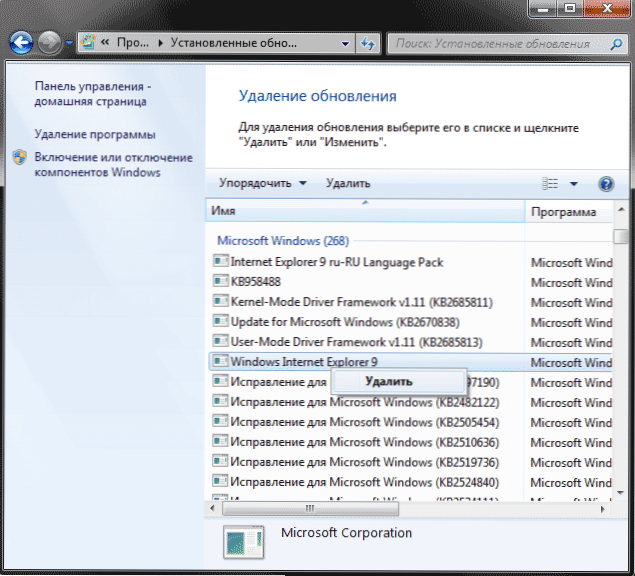
Pärast arvuti eemaldamist ja taaskäivitamist korrake värskenduse sulgemisega seotud juhiste esimesest jaotisest toiminguid nii, et see pole tulevikus kindlaks tehtud.
Seega on Internet Exploreri täielik eemaldamine arvutist kõigi installitud versioonide järjestikune eemaldamine varasemani ja sammud ise ei erine selle jaoks.
Internet Exploreri kustutamine Windows 8 -s.1 (8) ja Windows 10
Ja lõpuks, kuidas kustutada Internet Explorerit Windows 8 ja Windows 10. Võib -olla on siin veel lihtsam.
Minge juhtpaneelile (kiireim selleks, kasutades nuppu "Start" parema nupuga). Valige juhtpaneelil üksus "Programmid ja komponendid". Seejärel klõpsake vasakpoolses menüüs nuppu "Windowsi sisselülitamine või lahtiühendamine".
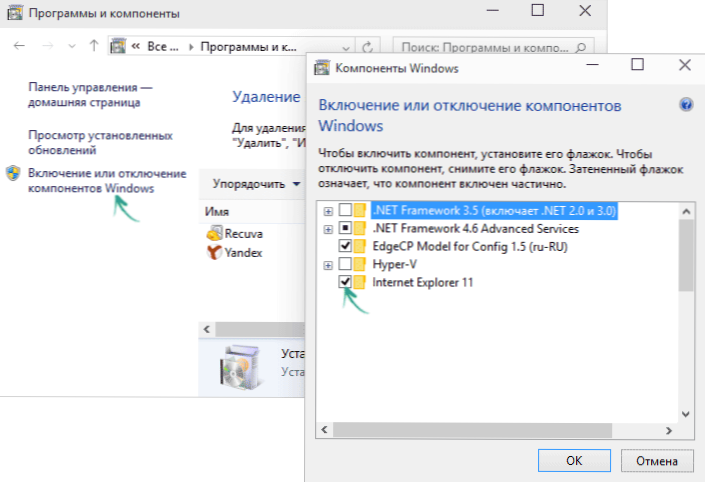
Leidke komponentide loendist Internet Explorer 11 ja eemaldage sellest märk. Näete hoiatust, et "Internet Explorer 11 väljalülitamine võib mõjutada muid arvutisse installitud komponente ja programme". Kui olete sellega nõus, klõpsake nuppu "Jah". (Tegelikult ei juhtu midagi kohutavat, kui teil on mõni teine brauser. Äärmuslikel juhtudel saate IE alla laadida hiljem Microsofti veebisaidilt või lihtsalt uuesti komponentides sisse lülitada).
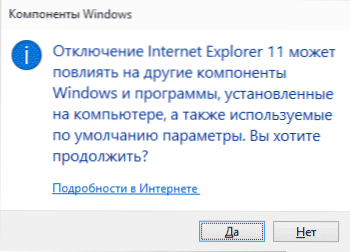
Pärast teie nõusolekut algab IE arvutist eemaldamine järgneva taaskäivitamisega, mille järel te ei leia seda brauserit ja silte selle jaoks Windows 8 või 10.
Lisainformatsioon
Igaks juhuks selle kohta, mis juhtub, kui kustutate Internet Exploreri. Tegelikult mitte midagi, vaid::
- Kui teil pole arvutis teist brauserit, siis näete Internetis aadresside aadresse avamist, näete Exploreri viga.Exe.
- HTML -failide ja muude veebivormingute ühendused kaovad, kui neid seostatakse IE -ga.
Samal ajal, kui räägime Windows 8, komponentidest, näiteks Windows Store Store'i ja plaatidest, kasutades Interneti -ühendust, jätkake tööd ja Windows 7 -s, niipalju kui saate hinnata, töötab kõik korralikult.

